《PS绘制虎年新年礼盒包装设计》是一篇关于Photoshop的学习教程,通过简单几步就能实现教程中的效果图效果,当然只学习这一点,并不能完全掌握Photoshop技巧;你可以通过此加强操作实例,设计,新年,虎年等多维度案例或实操来进行更多的学习;此教程是由wai伯伯在2022-01-17发布的,目前为止更获得了 0 个赞;如果你觉得这个能帮助到你,能提升你Photoshop技巧;请给他一个赞吧。
本节教程讲解如何用PS绘制虎年新年礼盒包装,感兴趣的小伙伴可以和小编一起学习打卡绘制,下面的具体操作流程一起来跟北极熊素材库的小编来看一看吧。
1.在讲解之前先来对本次案例成品进行浏览,根据当前的效果来讲解案例的制作流程,以及在制作过程中需要注意到的内容,具体可参考视频内老师的讲解。
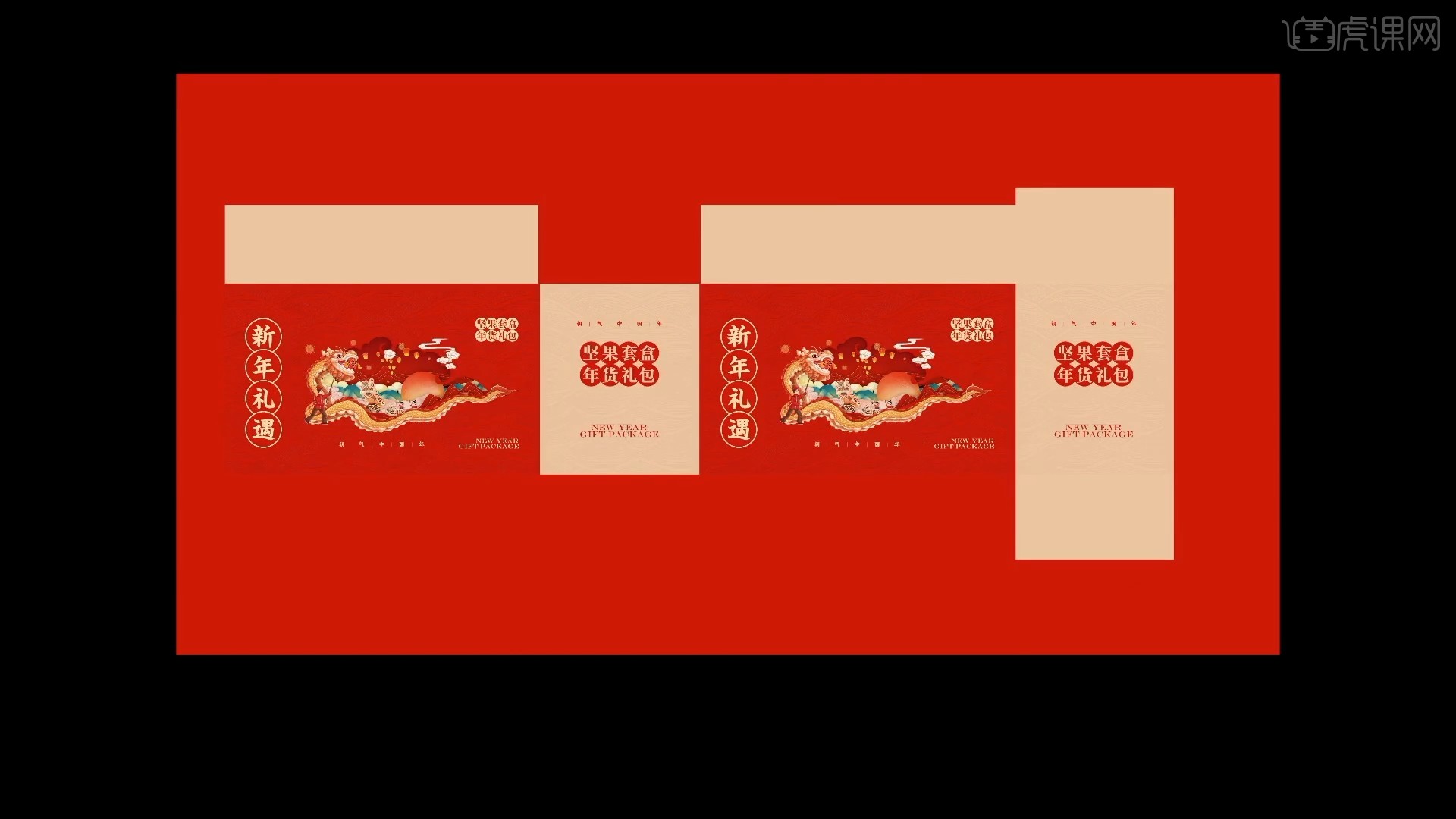
2.打开PS软件,打开空的包装礼盒画布,在下方【新建图层】并【填充】为红色,作为背景色,如图所示。
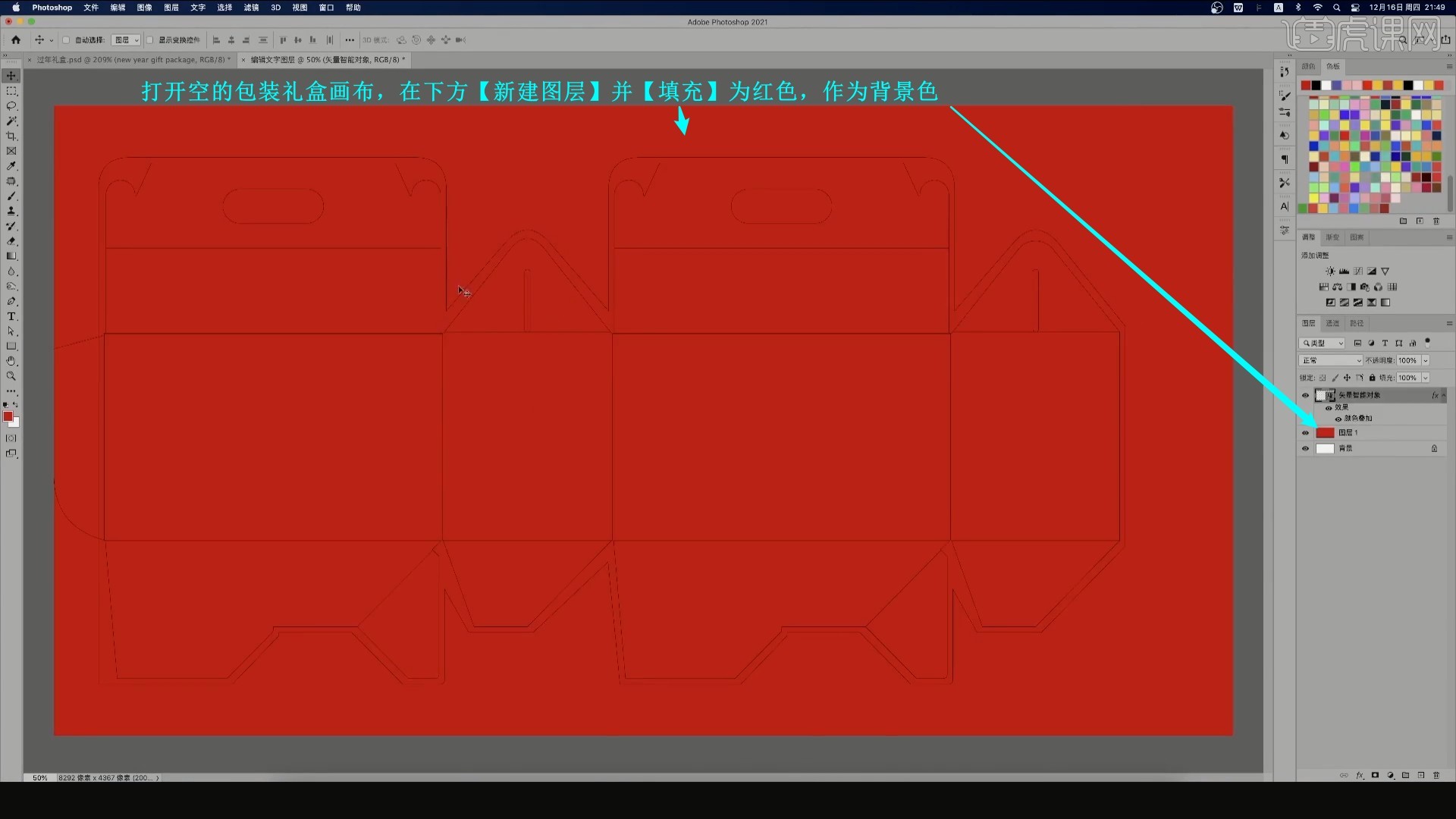
3.将AI中做好的祥云图案【复制】并【粘贴】至画布中,粘贴为智能对象,设置【图层样式-内阴影】,调整参数做出内凹的立体效果,如图所示。
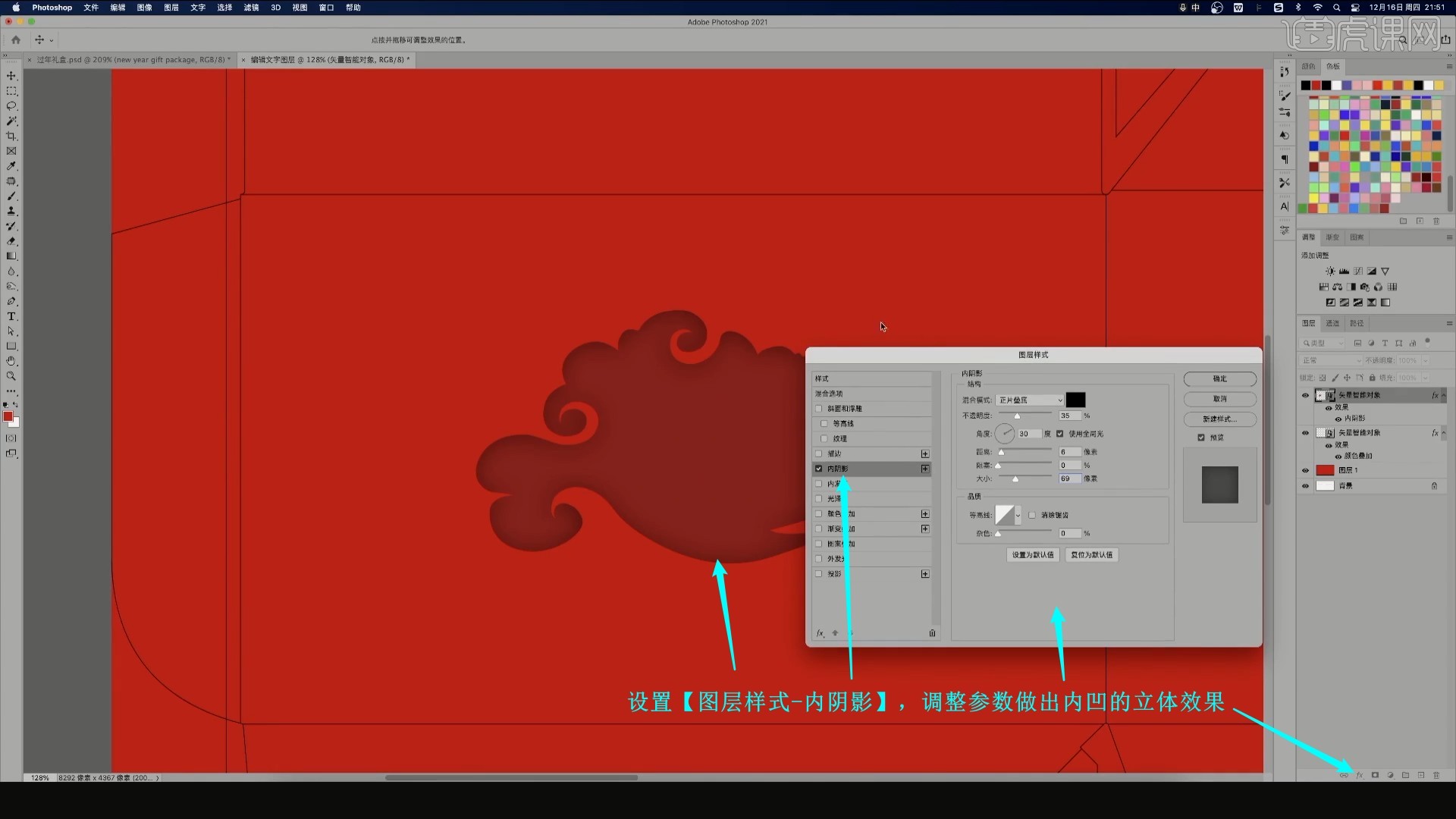
4.勾选【斜面和浮雕】,调整参数做出立体效果,如图所示。
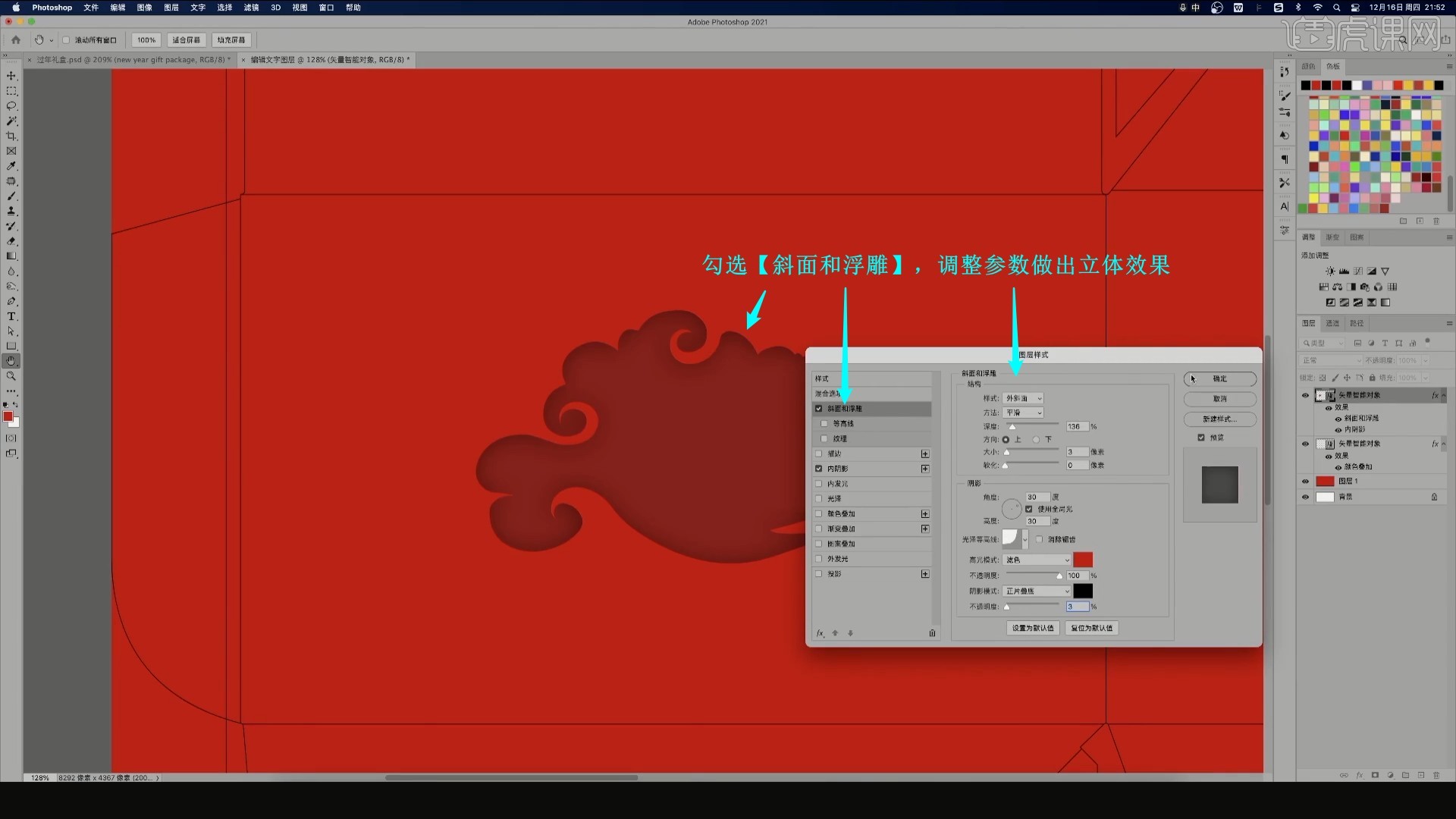
5.使用【钢笔工具】绘制红色山体形状,设置【图层样式-描边】,添加淡黄色描边,如图所示。
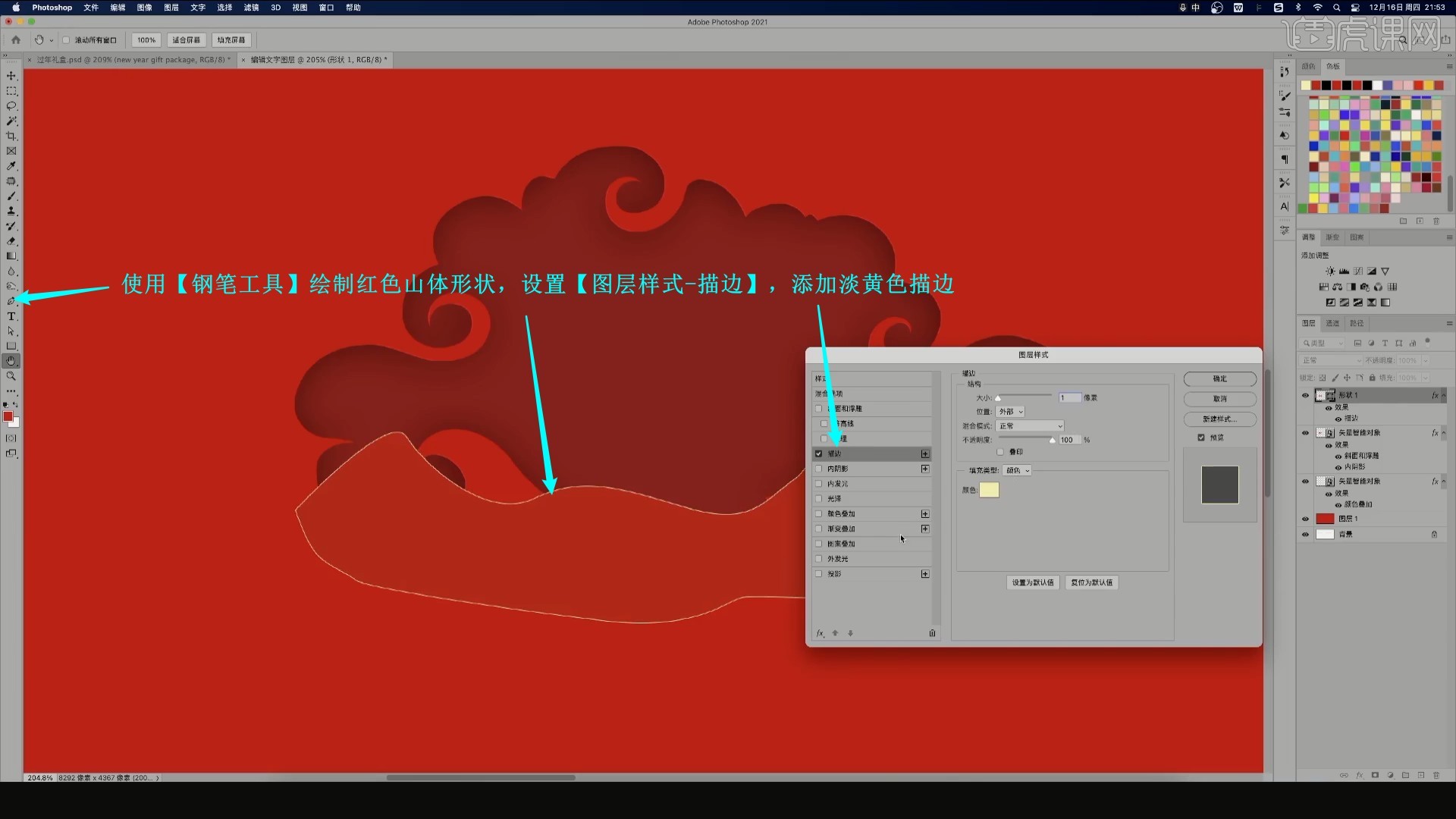
6.勾选【投影】,调整参数做出投影,增加立体感,如图所示。
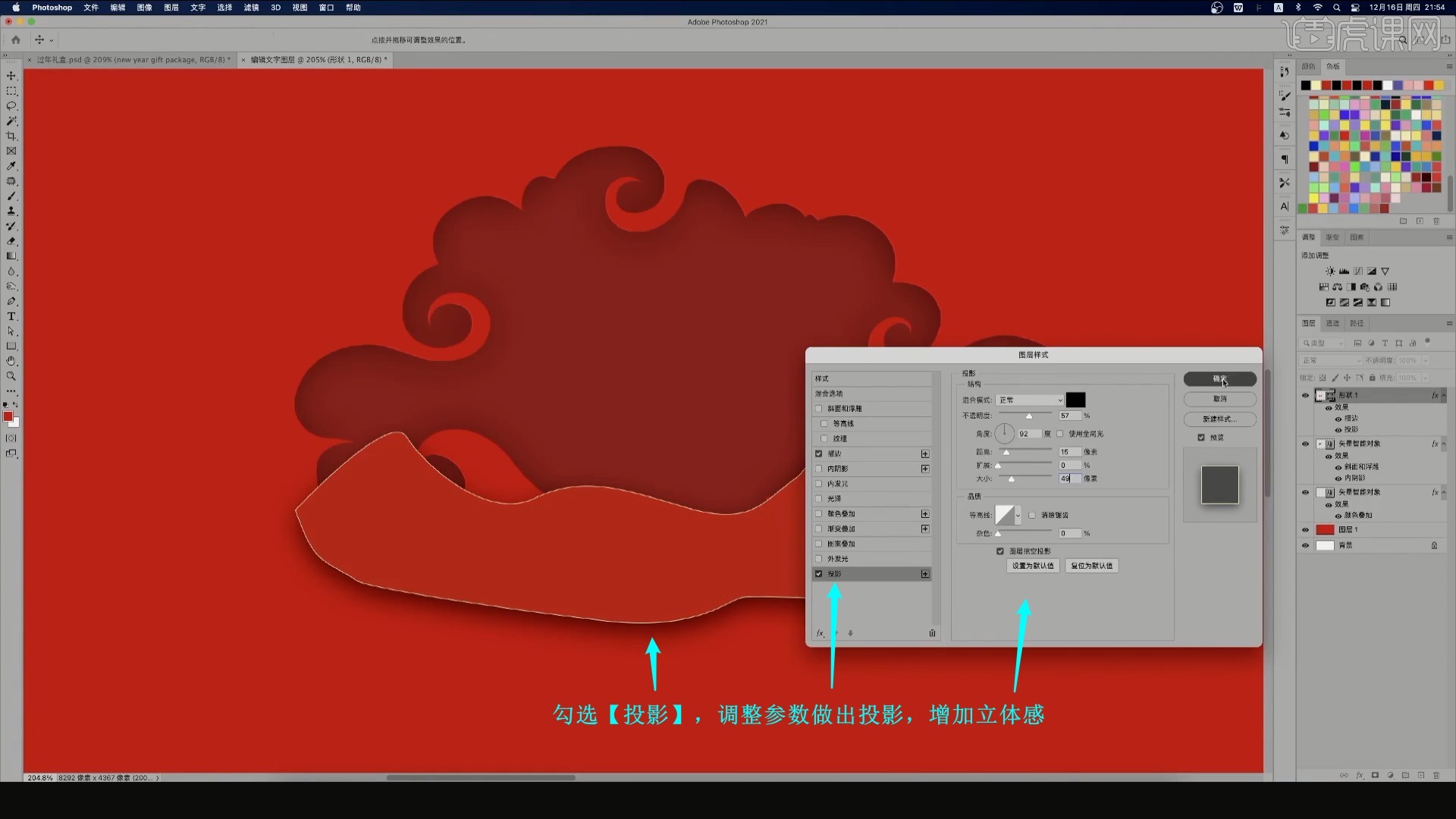
7.将形状【创建剪切蒙版 快捷键:Ctrl+Alt+G】嵌入祥云形状中,【移动并复制】并【自由变换-变形】调整,增加山体的层次,如图所示。
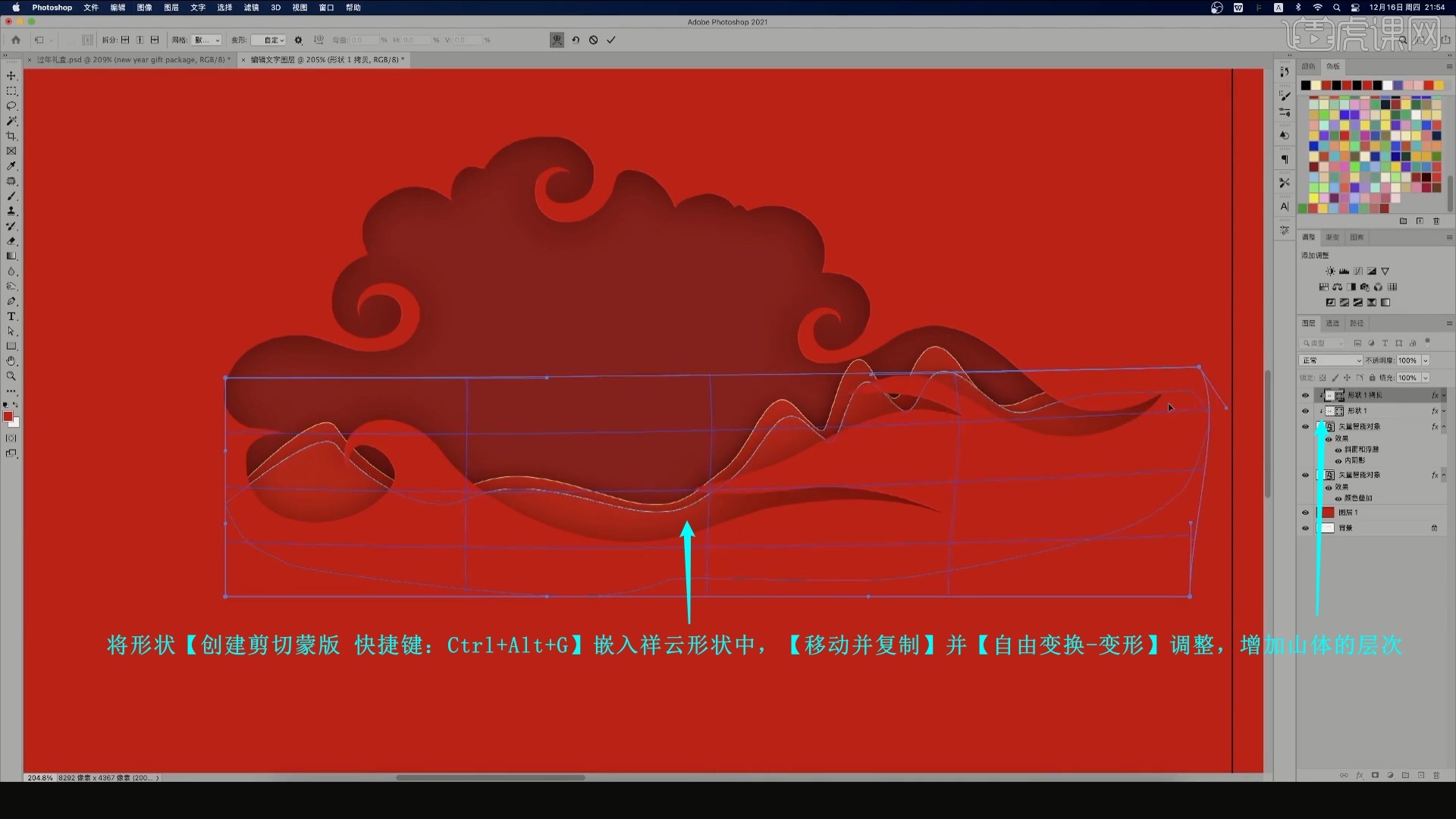
8.再次增加一层山体,然后拖入白色祥云素材,同样【创建剪切蒙版】并【【自由变换】调整,如图所示。
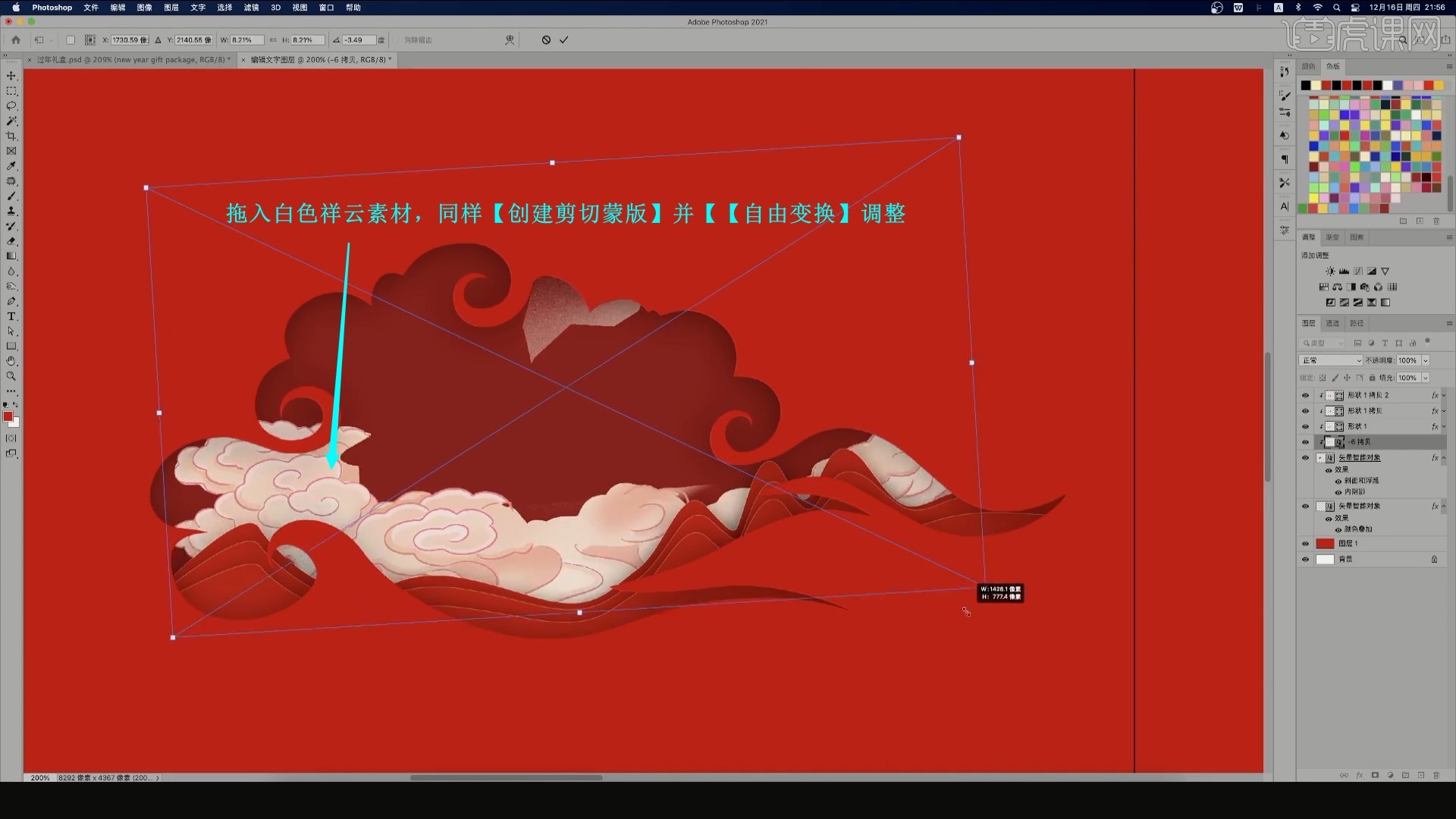
9.使用【钢笔工具】选中祥云多余的部分,添加【蒙版】并【蒙版反向 快捷键:Ctrl+I】隐藏,如图所示。

10.拖入人物素材并同理调整,然后使用【椭圆工具】绘制正圆,如图所示。
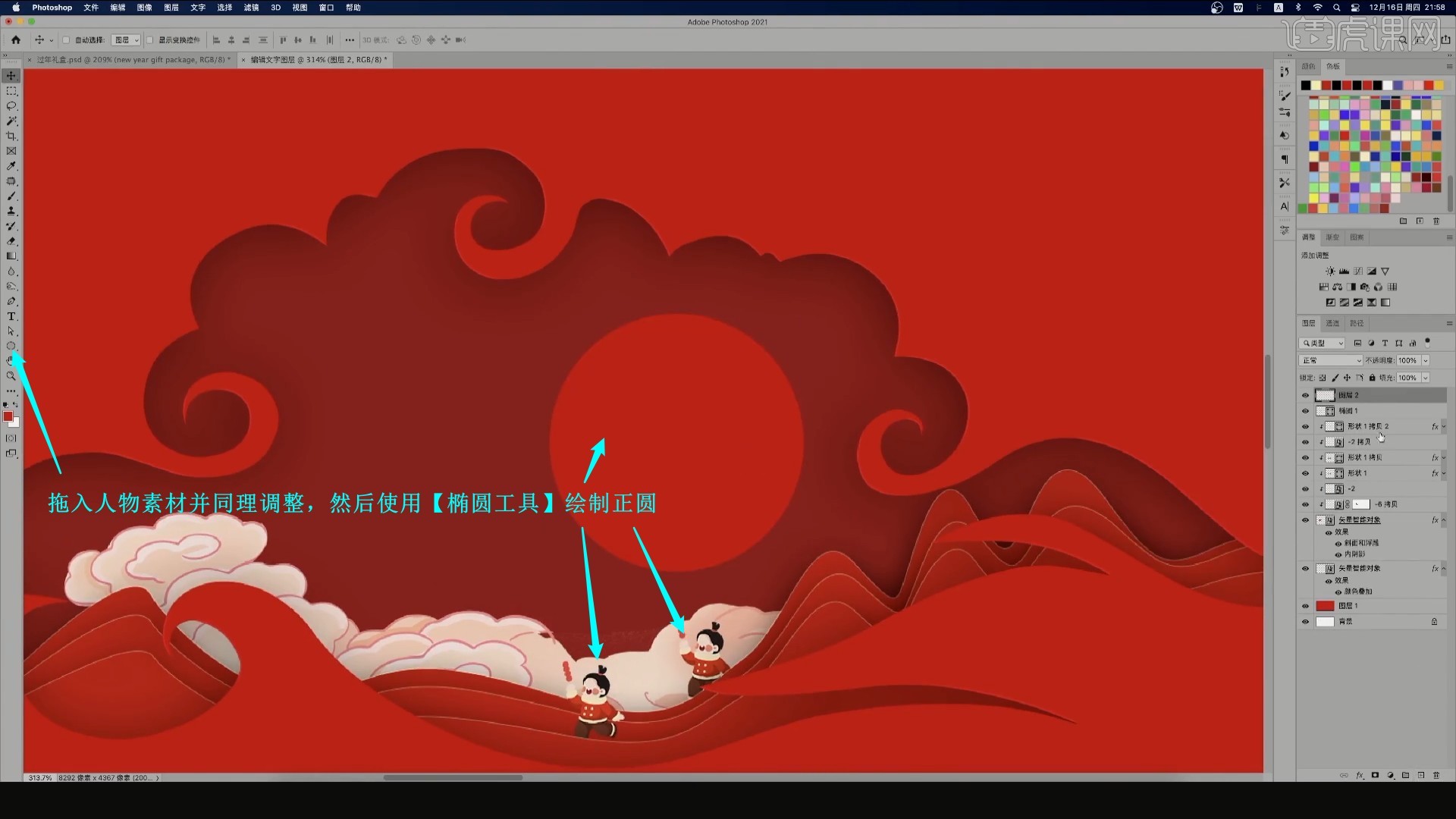
11.【新建图层】并【创建剪切蒙版】,使用【画笔工具】选择黄色和白色,降低画笔的不透明度至20%,涂抹下半部做出太阳,如图所示。
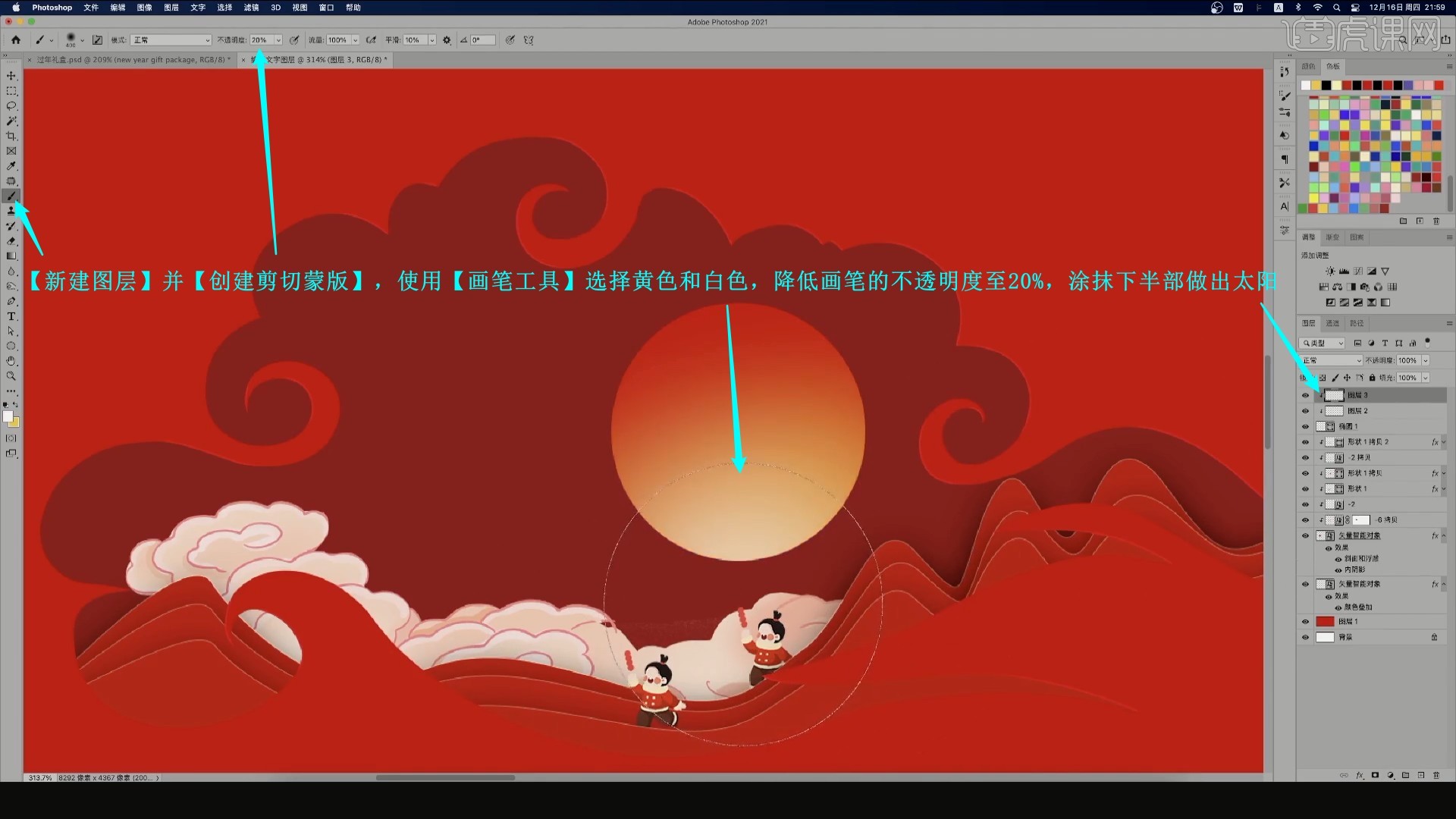
12.将这三个图层【转换为智能对象】,选择【滤镜-杂色-添加杂色】,数量为2.45%,添加杂色加强质感,如图所示。
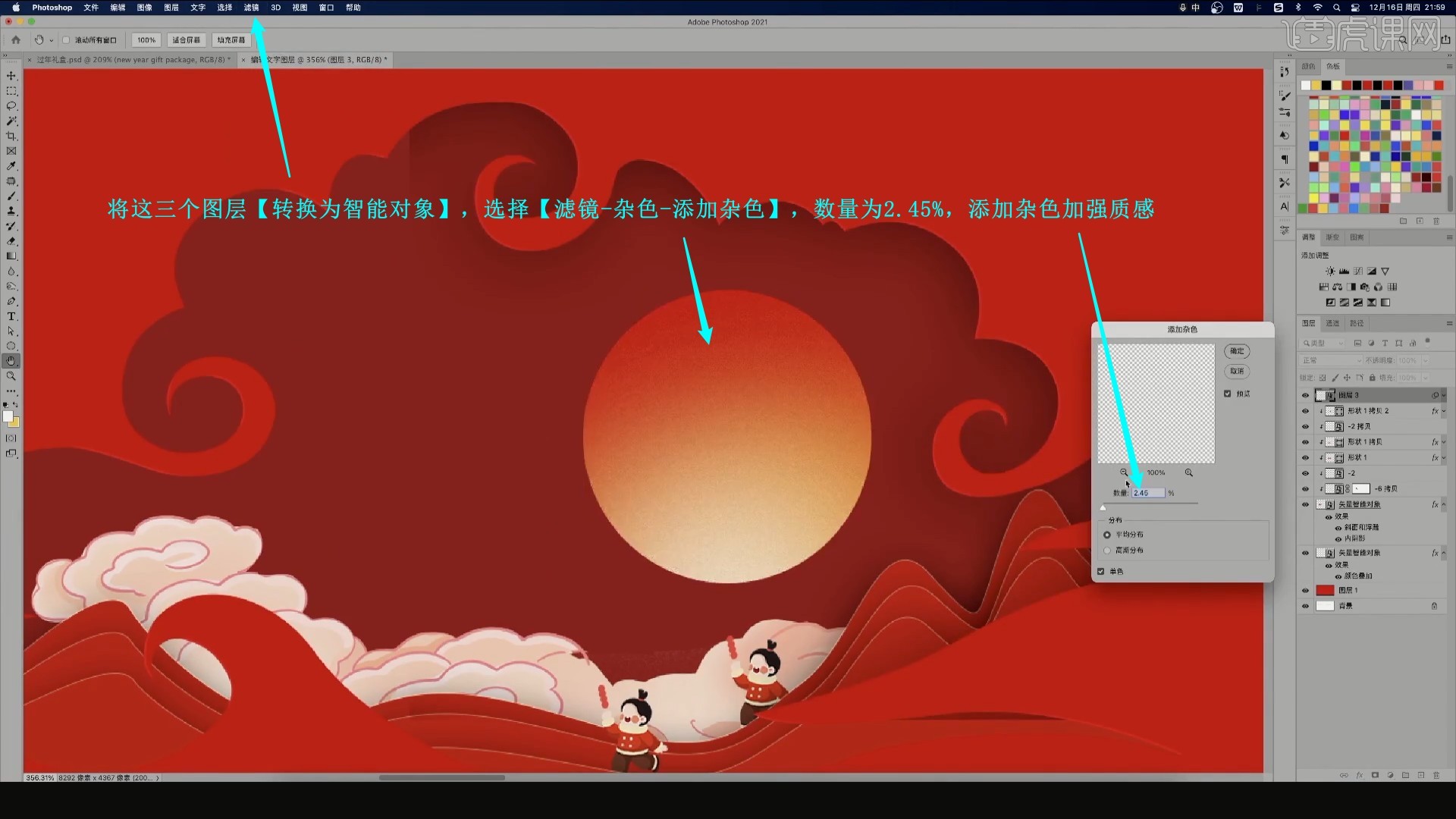
13.将此图层也【创建剪切蒙版】嵌入大祥云中,设置【图层样式-投影】并调整,然后【新建图层】并【创建剪切蒙版】,使用【套索工具】绘制选区,使用【渐变工具】选择合适的渐变色拉出渐变,如图所示。
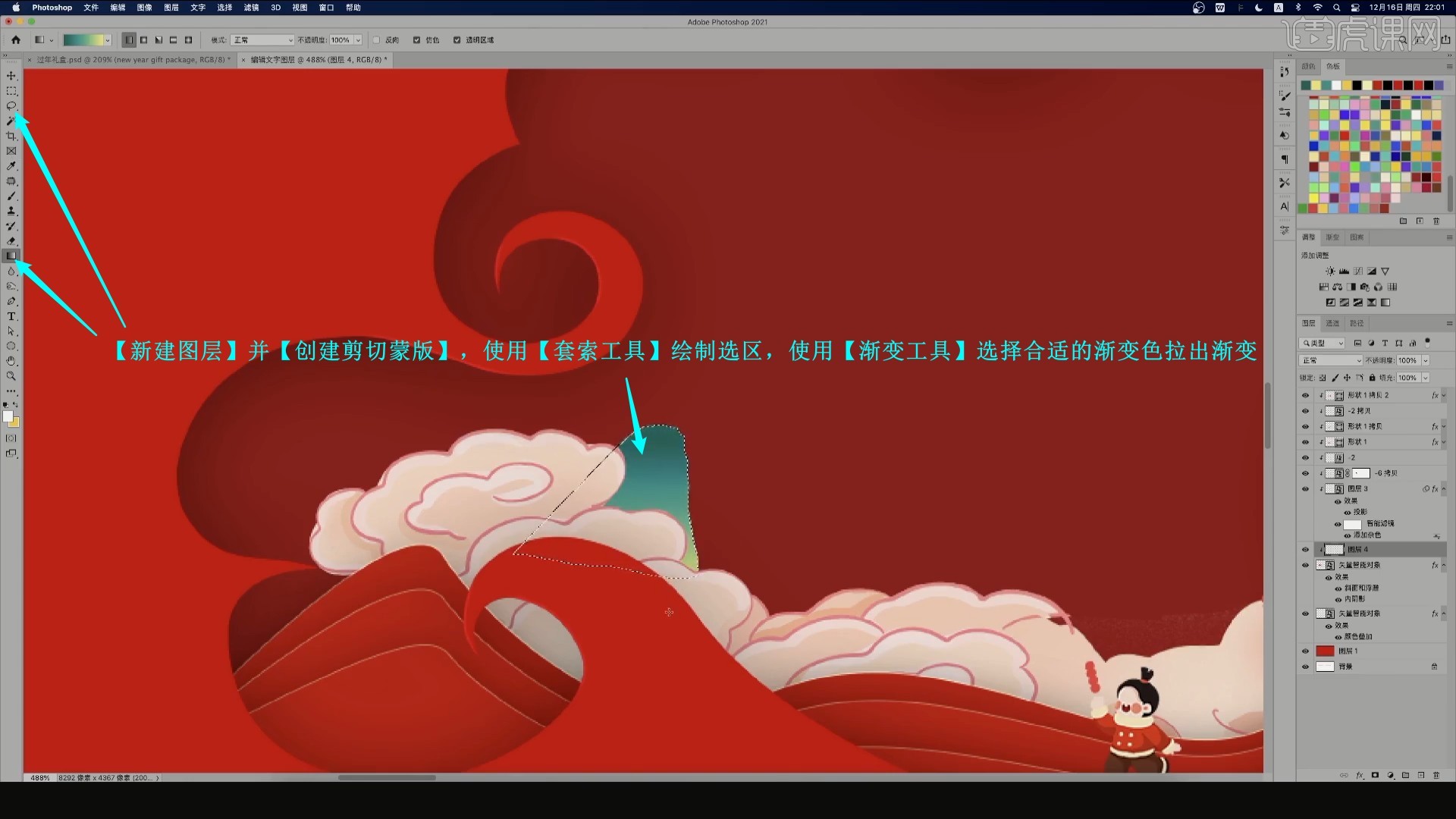
14.重复上一步操作制作多个渐变色山体图形,【拷贝图层样式】太阳的图层样式并【粘贴图层样式】给它们,加强立体感,整体【自由变换】调整,如图所示。
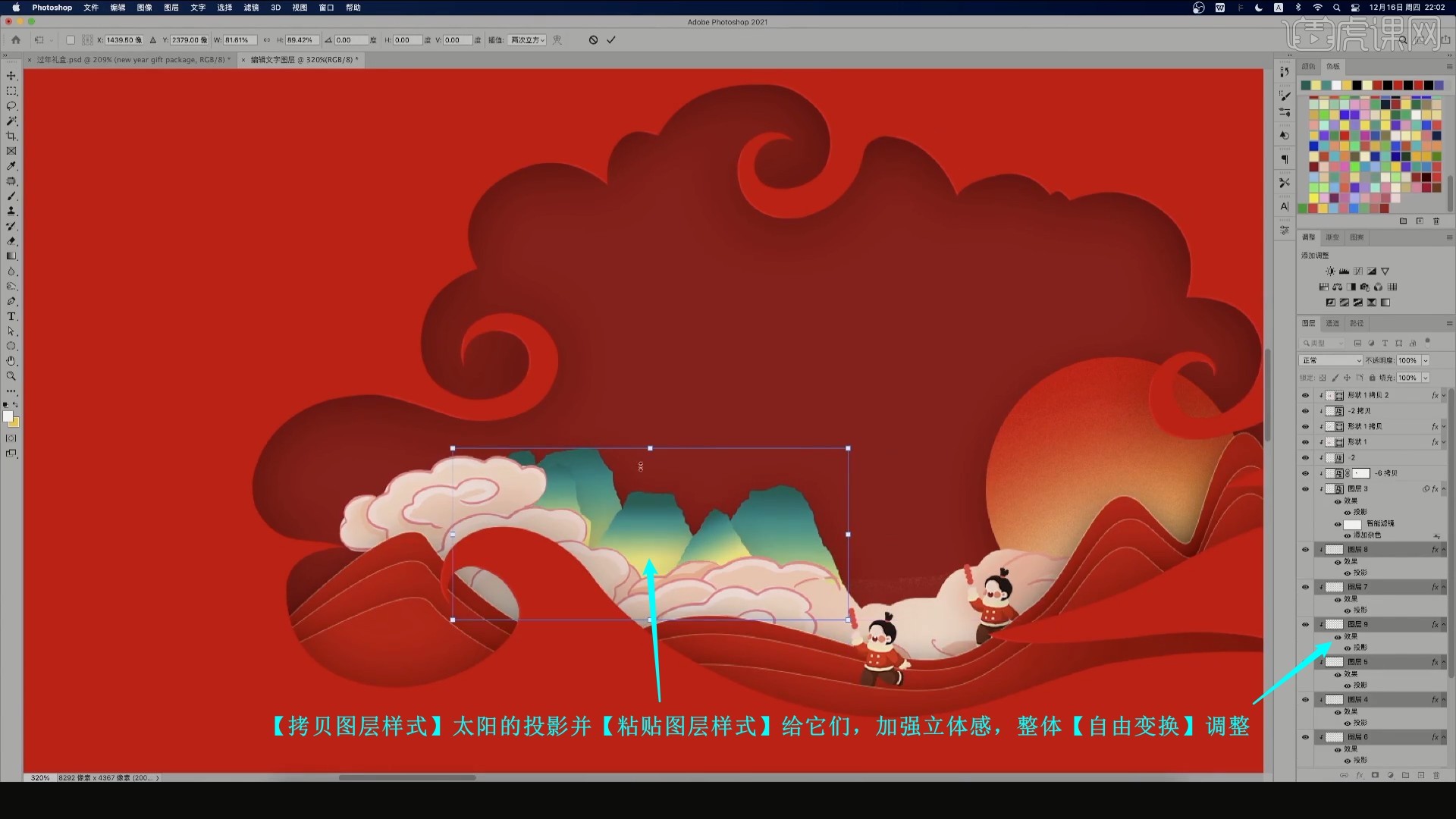
15.【移动并复制】各部分图形并【自由变换】调整,丰富画面层次,然后同理使用【钢笔工具】绘制山体形状并【填充】为黄色,【画笔工具】选择橙色涂抹上渐变效果,如图所示。
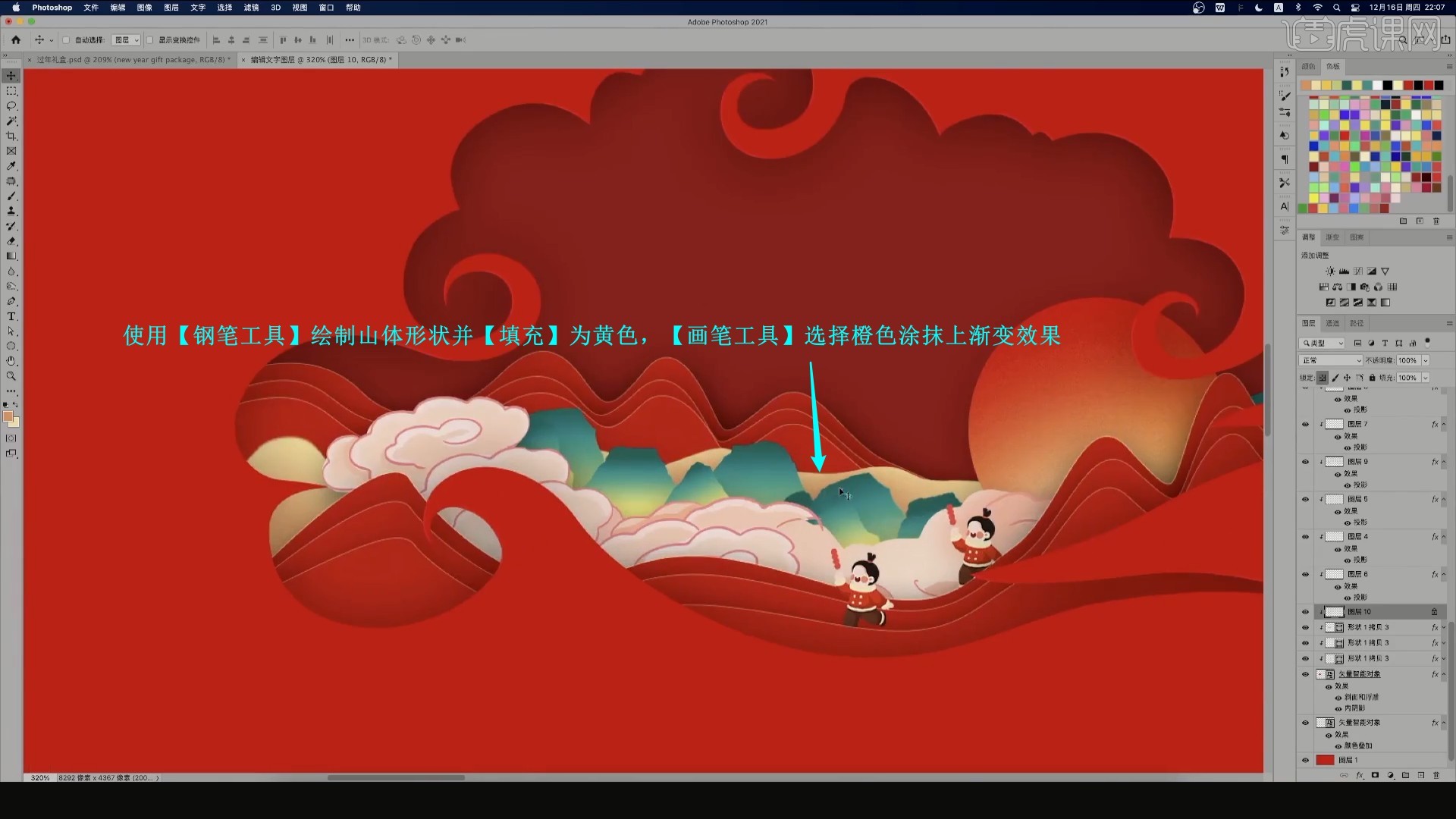
16.拖入龙图形,【自由变换-变形】调整,贴合大祥云框外边缘,如图所示。
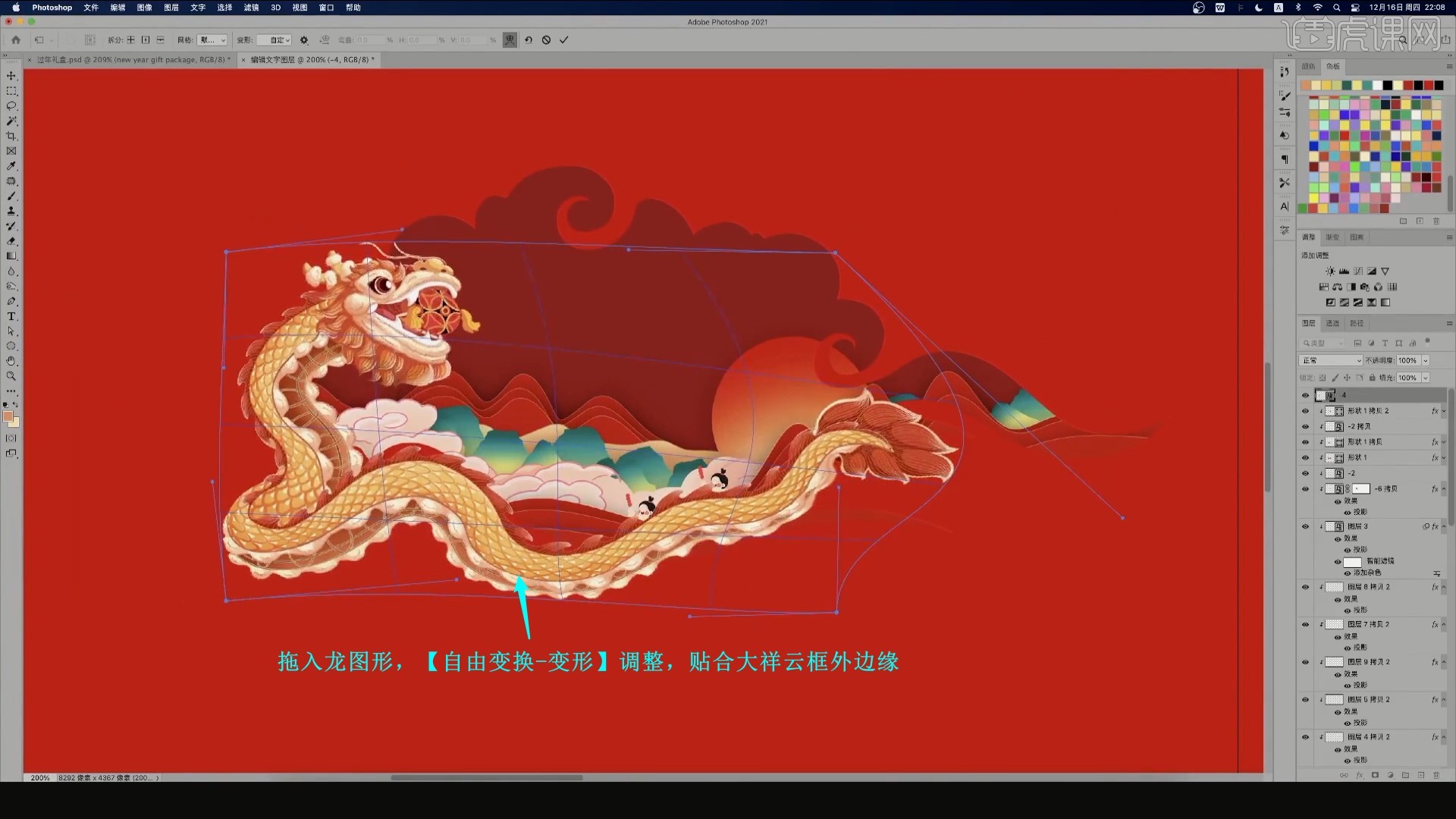
17.选择【滤镜-液化】,推动调整龙的变形,如图所示。
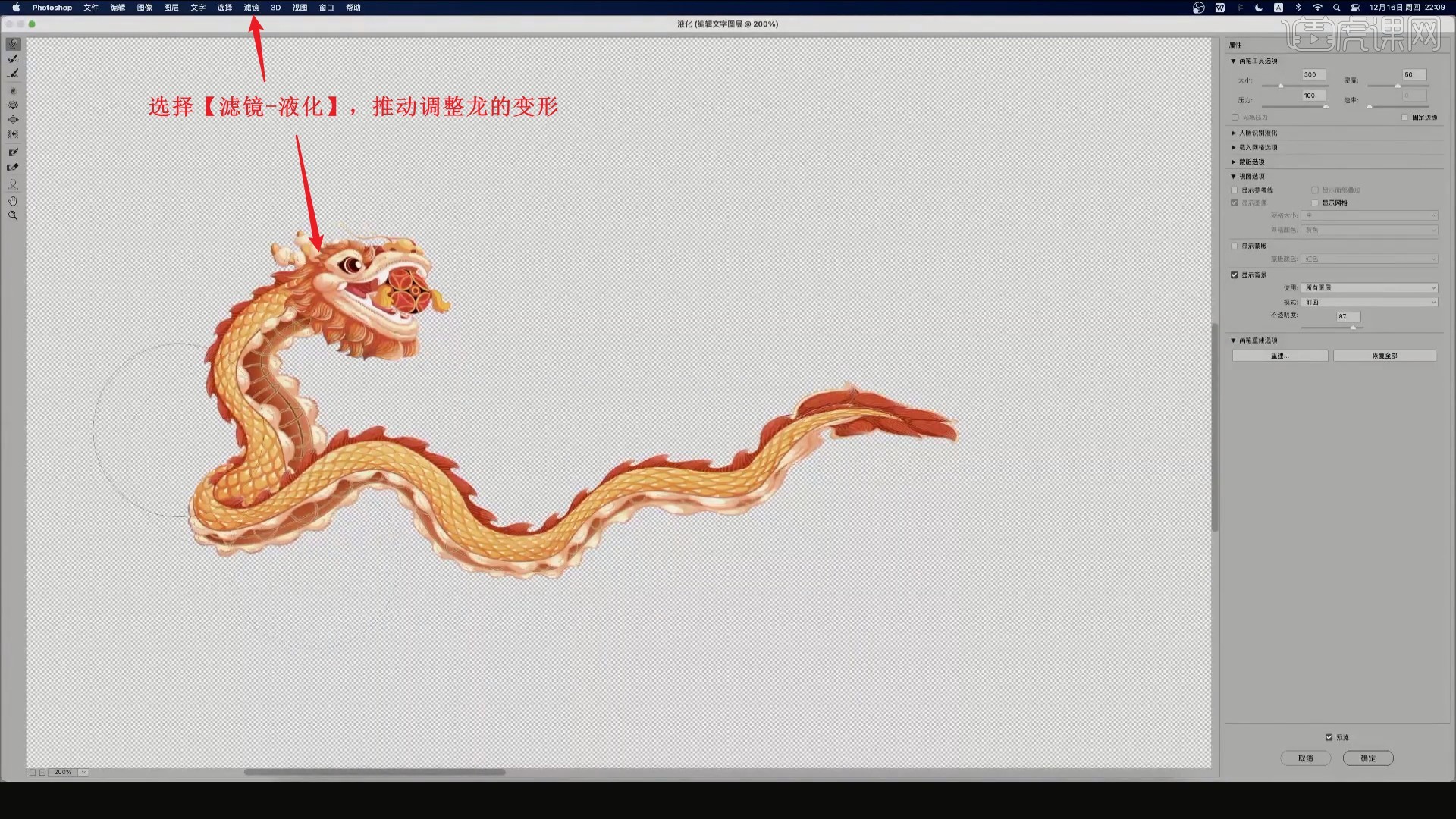
18.【移动并复制】龙图形,使用【套索工具】选中并【删除】上半部分,同理【删除】原来龙图形的尾部,【自由变换-变形】调整,连接两段身体,如图所示。
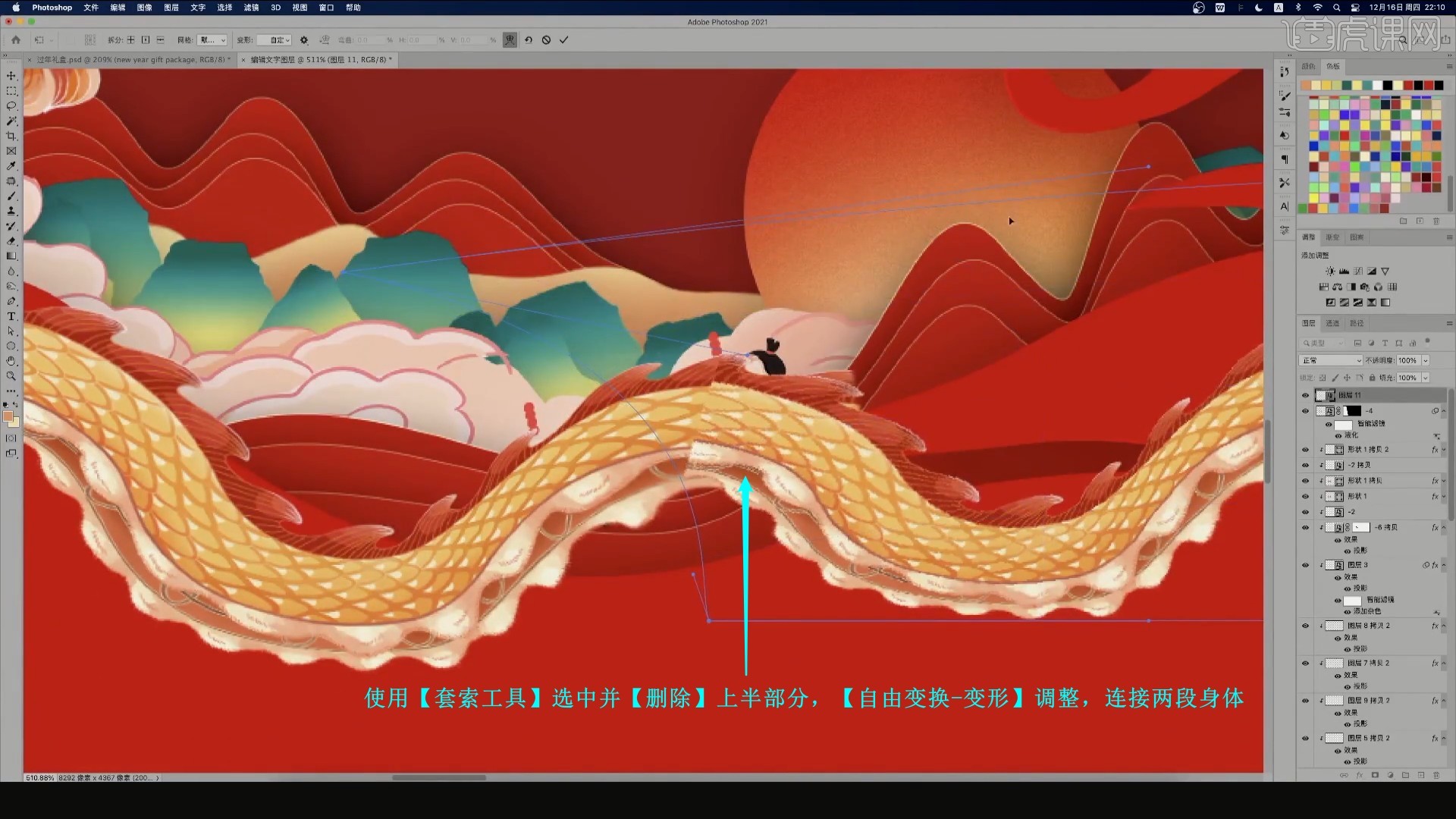
19.添加【蒙版】,使用【画笔工具】选择黑色,降低画笔的不透明度至45%,涂抹连接处减淡,如图所示。
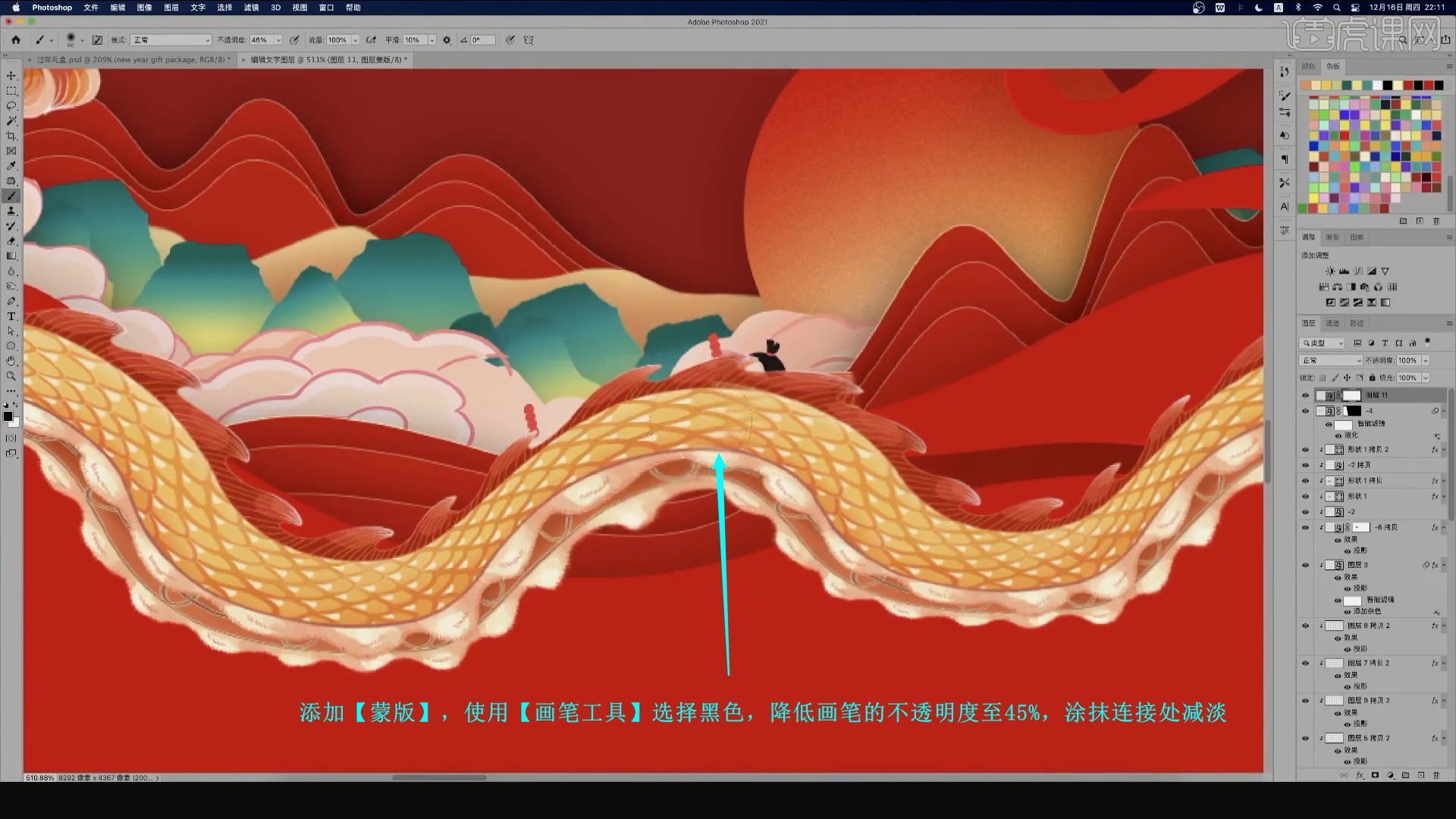
20.在AI中使用【直接选择工具】将祥云轮廓调整得圆润一些,如图所示。
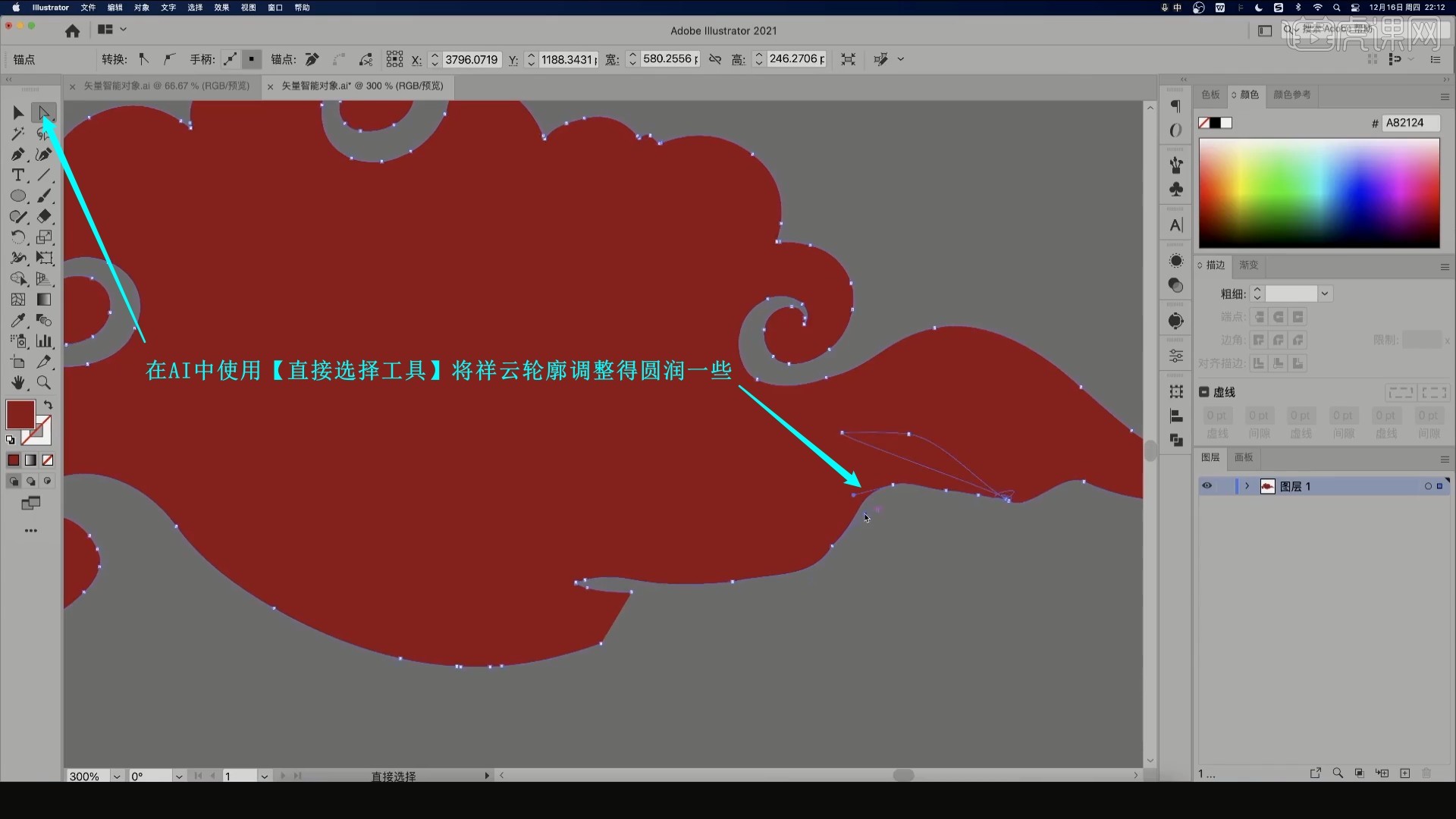
21.继续拖入灯笼、白色祥云和人物素材,调整完成后整体【图层编组】,如图所示。
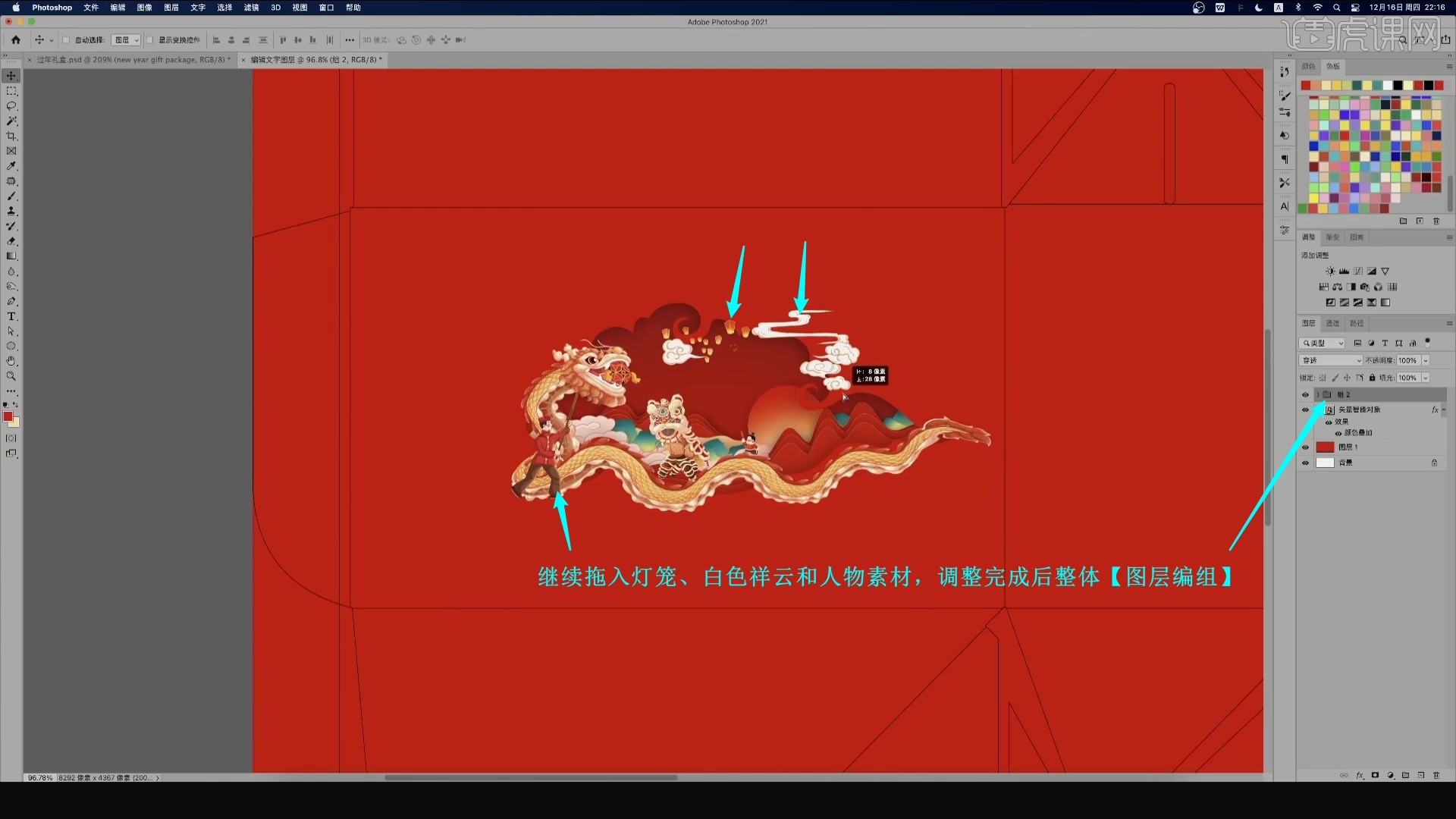
22.拖入纹理素材,【自由变换】调整位置大小,设置【图层样式-颜色叠加】,颜色为深红色,勾选【斜面和浮雕】,调整参数做出立体效果,如图所示。
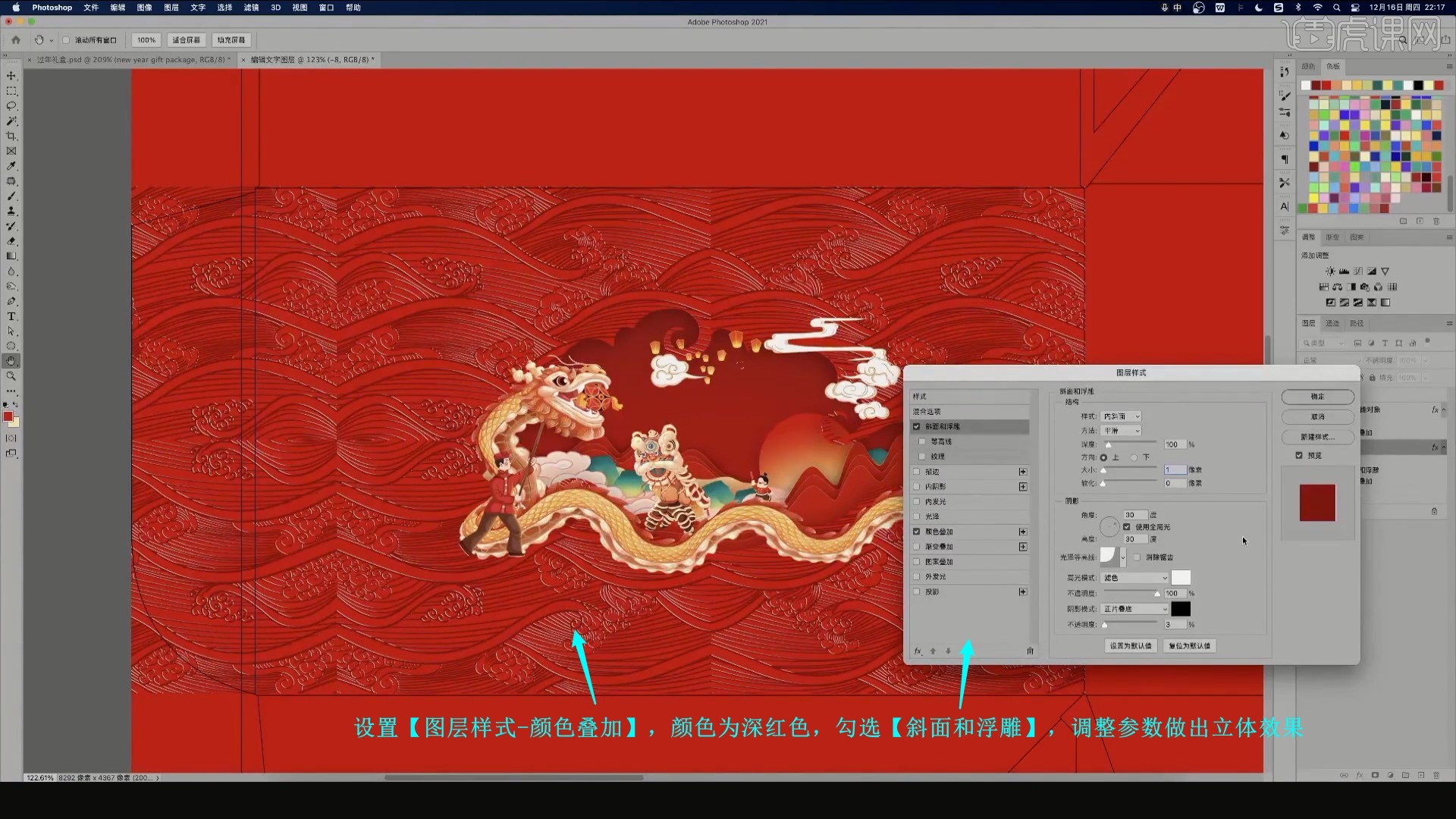
23.降低图层的不透明度至40%,【蒙版】隐藏多余部分,然后使用【椭圆工具】绘制圆形,设置黄色描边,【移动并复制】三个,如图所示。

24.使用【直排文字工具】打出“新年礼遇”,设置合适字体,摆放在圆形前方,如图所示。

25.同理使用【横排文字工具】制作右上角的“坚果套盒 年货礼包”以及右下角的英文,拉出【参考线】辅助排版,如图所示。
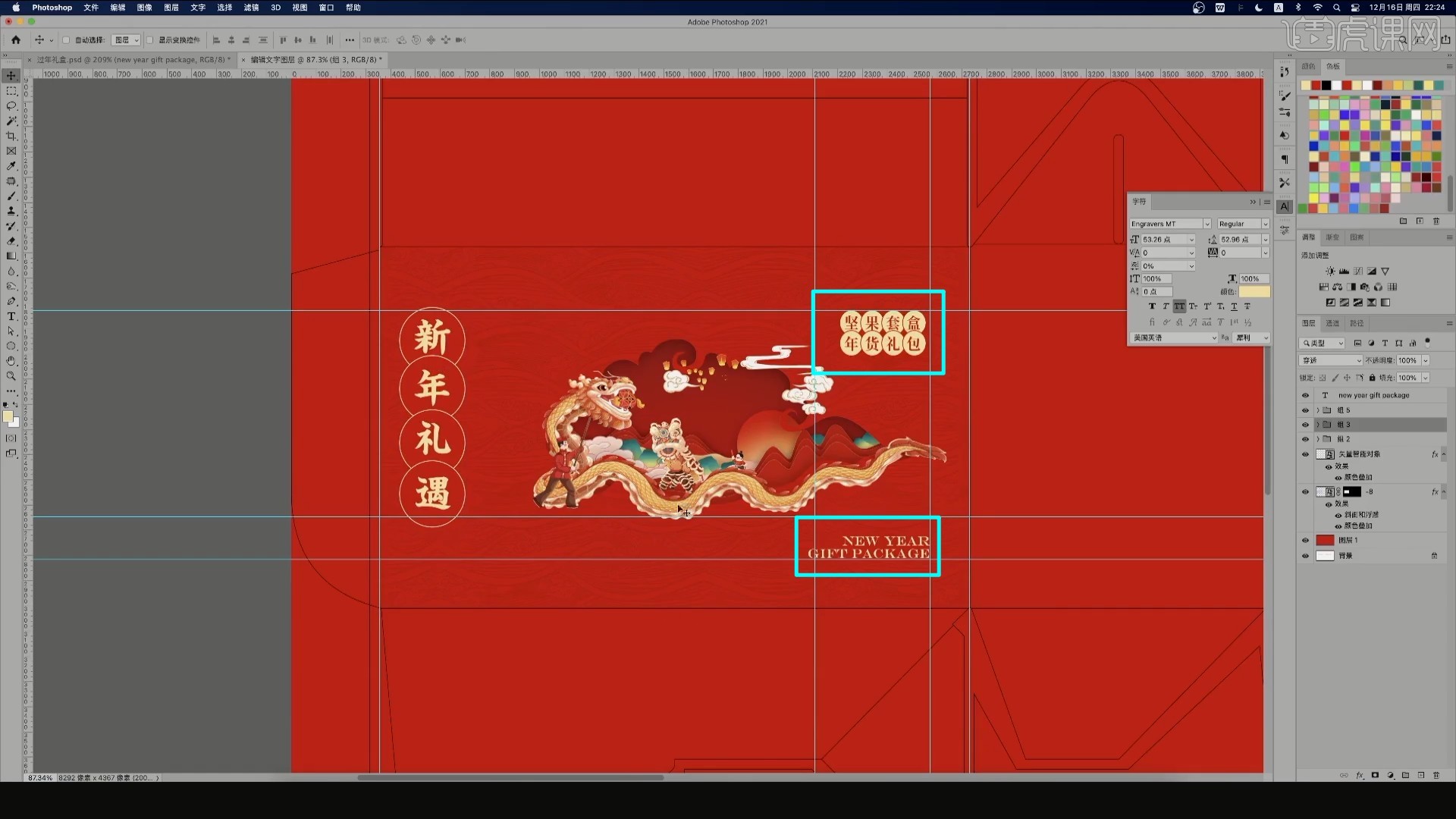
26.使用【横排文字工具】打出“礼遇中国年”,增大字间距并对齐下方参考线,然后整体【图层编组】,【移动并复制】至右侧的版面上,如图所示。
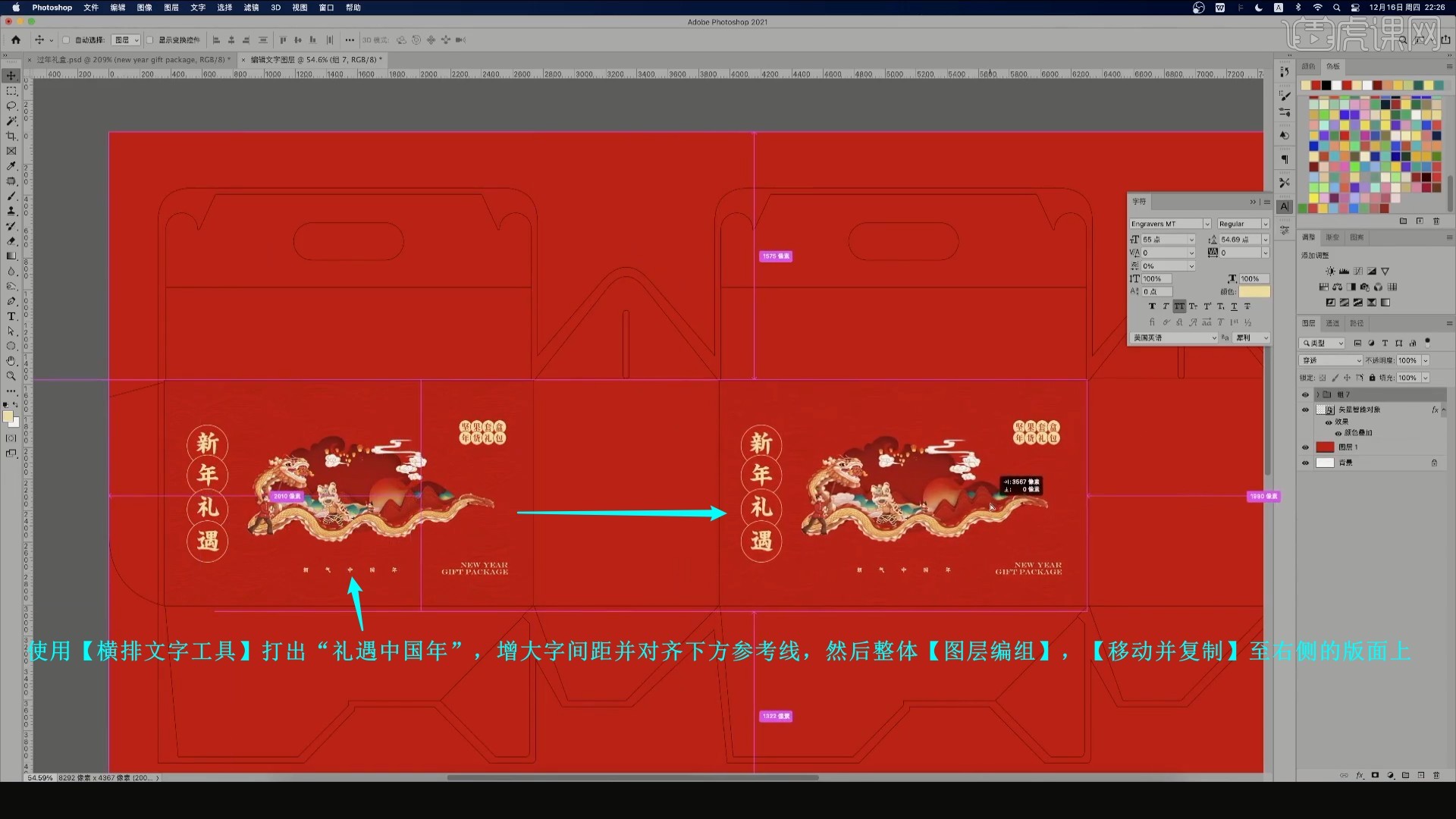
27.使用【矩形工具】绘制黄色矩形,缓和纯红色包装的视觉效果,如图所示。
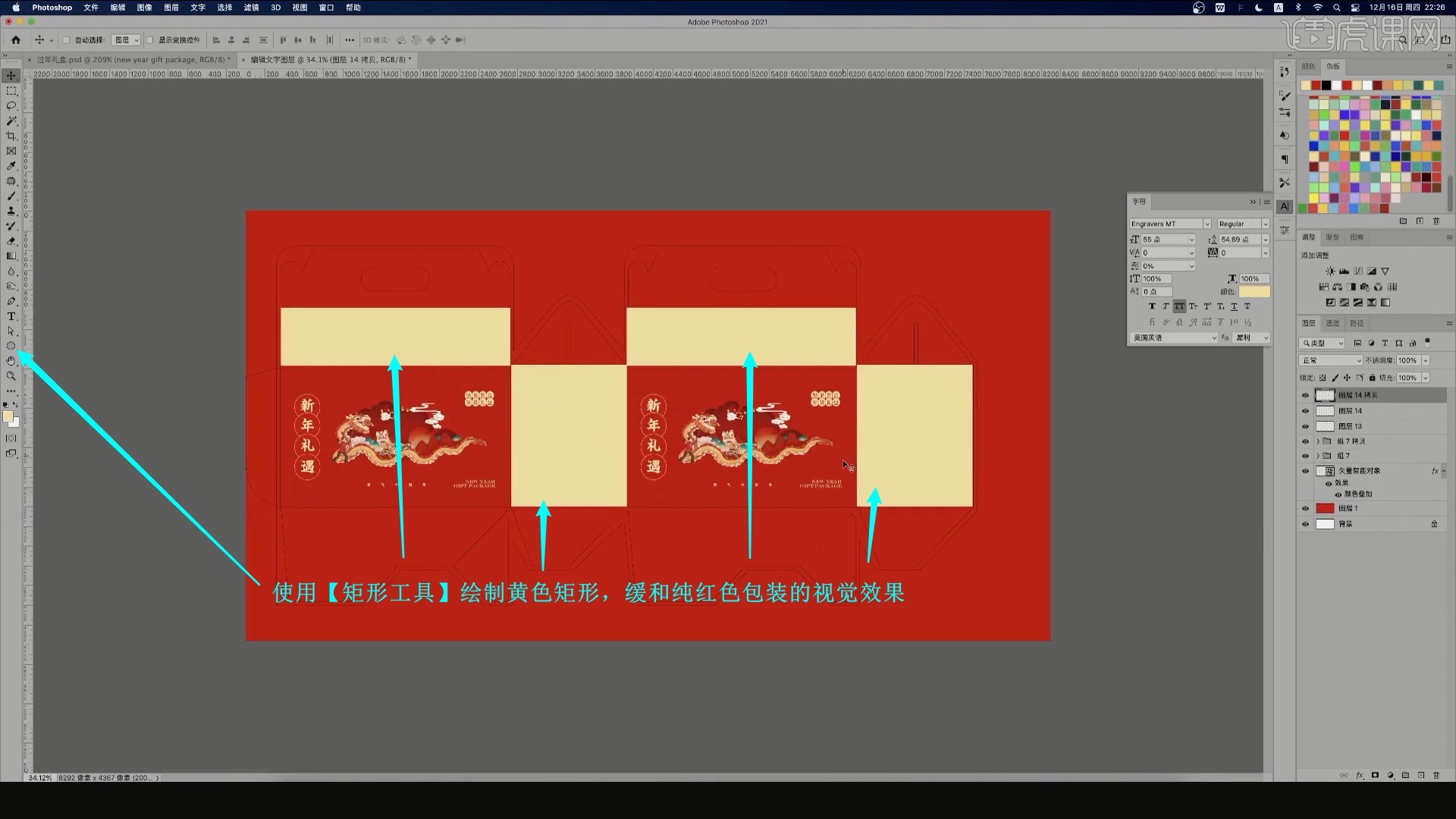
28.【移动并复制】“坚果套盒 年货礼包”部分至黄色矩形前方,丰富空白部分,即可完成制作,如图所示。
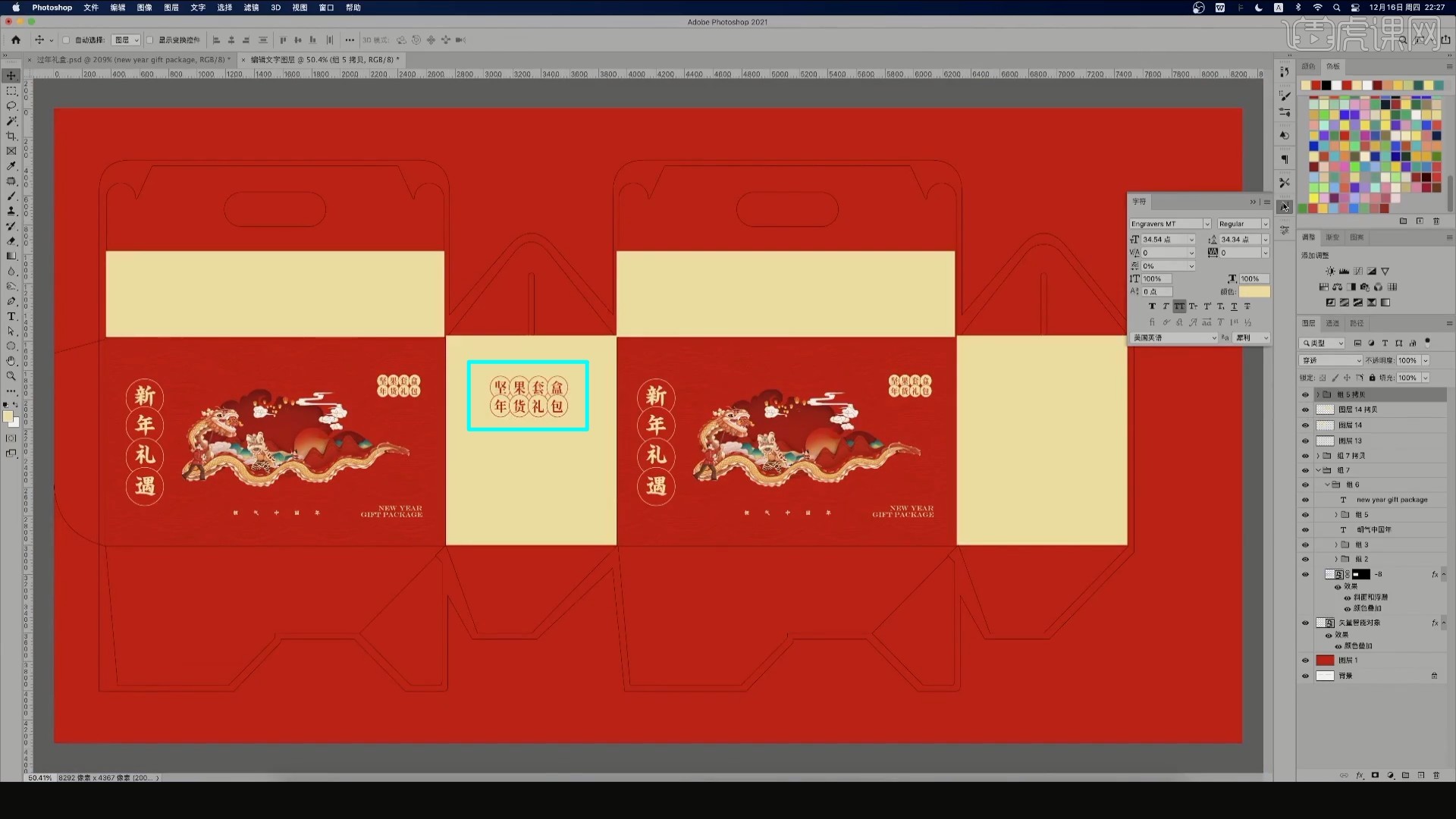
29.最终效果如图所示,视频学百遍,不如上手练一练!你学会了吗?

以上就是PS绘制虎年新年礼盒包装设计的全部内容介绍了,关于更多PS虎年海报的教程信息,可参阅PS制作虎年鸿运海报,欢迎关注北极熊素材库,给你带来最丰富的素材图片和最有用的教程,更多最新资讯。
赠人玫瑰,手有余香
< 上一篇 PS绘制3D地球操作实例及详细步骤
> 下一篇 PS制作虎年红包
2022-06-16 09:22
2022-05-06 10:12
1969浏览 09-26
691浏览 06-22
775浏览 06-09
157浏览 05-05
132浏览 04-22

首席设计师

高级视觉设计师

高级插画设计师






输入的验证码不正确
评论区
暂无评论